Reklama
Správa výdrže batérie vášho telefónu sa môže stať fuškou, ak ju necháte. Samozrejme nechcete, aby zomrel pred koncom dňa. Ale tiež sa nechcete báť obmedzení a neustáleho vypínania komponentov, ktoré aktívne nepoužívate.
Bude potešením, že váš telefón sa o tieto opatrenia na úsporu energie postará. Tu je niekoľko spôsobov, ako môžete automatizovať telefón s Androidom pre lepšiu výdrž batérie.
1. Jednoduchá automatizácia zariadenia s IFTTT
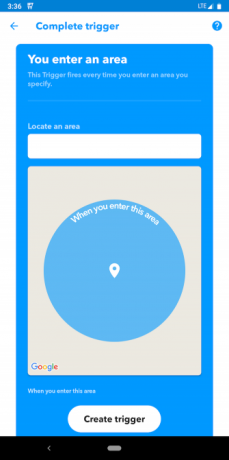
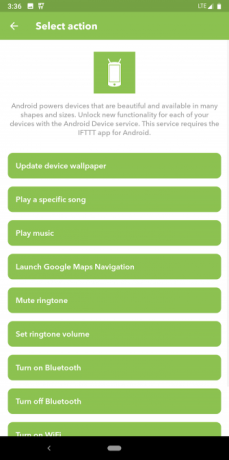
IFTTT je bezplatná služba, ktorá vám umožňuje automatizovať celý rad akcií na základe udalostí. Môžete nastaviť spúšťač a keď sú splnené jeho podmienky, úloha sa automaticky vykoná. IFTTT obsahuje stovky apletov, ktoré môžete okamžite nakonfigurovať.
Pre naše účely funguje IFTTT dobre vďaka receptom, ktoré vám pomôžu zachovať výdrž batérie telefónu. Tu je niekoľko, ako začať.
Stiahnuť ▼:IFTTT (Zadarmo)
Keď je batéria telefónu takmer vybitá, zakážte Bluetooth a Wi-Fi
Nastavenie appletu IFTTT je jednoduchá práca. Vezmime si napríklad applet, ktorý vypne Bluetooth a Wi-Fi, keď je batéria telefónu takmer vybitá:
- Najprv musíte do telefónu nainštalovať aplikáciu IFTTT. Prihláste sa alebo si zaregistrujte nový účet, ak s ním prvýkrát pracujete.
- Spustite aplikáciu a vyhľadajte applet s názvom „Extrémny šetrič batérie“. Týmto sa vypne Bluetooth a Wi-Fi, keď vaša batéria klesne pod 15 percent.
- Klepnite na výsledok a zapnite ho. To je všetko - IFTTT teraz automaticky deaktivuje Bluetooth a Wi-Fi, keď zistí, že máte nízku energiu.
Keď opustíte miesto, vypnite Wi-Fi
Tento šikovný recept vypne Wi-Fi ihneď po opustení určitej oblasti. Takže ak sa zvyčajne spoliehate iba na mobilné dáta mimo svojho bydliska, môžete pomocou tohto vypnúť Wi-Fi a ušetriť trochu batérie.
- Začnite vyhľadaním výrazu „Vypnite Wi-Fi mimo domova“.
- Zapnúť. Nastavte súradnice vášho domova, udelte povolenie GPS a stlačte kláves Uložiť.
Môžete to tiež spárovať s appletom, ktorý zapne Wi-Fi, keď sa dostanete domov. To znamená, že sa nemusíte obávať ručne zmeniť nastavenie siete Wi-Fi.
Deaktivujte Bluetooth, keď odpojíte zariadenie
Ďalším užitočným appletom, ktorý by ste mali nastaviť, je tento, ktorý deaktivuje nastavenie Bluetooth po odpojení konkrétneho zariadenia.
- Ak to chcete urobiť, vyhľadajte výraz „Po odpojení vypnite Bluetooth“Na IFTTT.
- Zapnite ho. Keď sa teraz zariadenie odpojí od telefónu, Bluetooth sa automaticky vypne.
Vytvorte si vlastné IFTTT applety
Ak sa nespĺňajú vaše potreby, nemusíte sa spoliehať na existujúce applety. Môžete vytvárať nové od nuly a vytvoriť si vlastné spúšťače. Urobiť tak:
- Zadajte Moje applety kartu a stlačte tlačidlo plus.
- Klepnite na ikonu plus opäť začať s Ak je časť receptu.
- Tu vyberiete službu spúšťacieho spúšťača.
- Napríklad, ak chcete vytvoriť applet založený na polohe, musíte si vybrať umiestnenia. K dispozícii je aj množstvo služieb tretích strán.
- Ak ste si vybrali umiestnenia, budete musieť určiť, kedy sa má akcia vykonať.
- Teraz, keď ste definovali „Ak“, musíte nastaviť úlohu, ktorá je „tou“ časťou rovnice.
- Napríklad, ak chcete zapnúť Bluetooth doma, môžete pokračovať v akcii „Zapnúť Bluetooth“ z Zariadenie Android service.
- Nakoniec stlačte Skončiť a udeľovať povolenia.
2. Úloha pre výkonnejšiu automatizáciu
Tasker je oveľa vyspelejšia platforma pre automatizáciu akcií. Funguje podobným spôsobom ako IFTTT, ale má množstvo nastavení, ktoré môžete vyladiť a vytvoriť tak presnú rutinu. Môžete kombinovať viacero akcií do jednej a vybrať si z udalostí ako veľkú skupinu kontextov.
Aj keď má Tasker trochu učiacu sa krivku, môže sa ukázať ako oveľa efektívnejšia, keď na to prídete. Tasker nie je zadarmo, ale môžete vyskúšať všetky jeho funkcie sedem dní.
Nastavenie úloh a spúšťačov v aplikácii Tasker je o niečo zložitejšie ako IFTTT. Tu je niekoľko postupov, ktoré vám pomôžu začať.
Stiahnuť ▼:Tasker ($3) | Skúšobná verzia zdarma
Večer znížte jas
Pravdepodobne nepotrebujete toľko jasu večer, keď je tma. Ak chcete automaticky znížiť jas a ušetriť batériu, postupujte takto:
- Ak chcete pridať novú úlohu, otvorte aplikáciu a klepnite na plávajúce tlačidlo plus.
- Zadajte názov a vyberte typ kontextu. Akciu môžete vykonať v určitom časovom období, mieste, v závislosti od stavu telefónu a ešte oveľa viac.
- V tomto prípade budete musieť zadať časový rámec. Ak to chcete urobiť, pokračujte s čas a nakonfigurujte obdobie, keď nie je slnko (napríklad 18:00 - 18:00).
- Vráťte sa na domov a klepnite na ikonu Tlačidlo Nová úloha. Znovu, dajte mu názov a stlačte Tlačidlo Pridať novú úlohu. Vyzdvihnúť zobraziť > Jas displeja a nastavte ju podľa svojich preferencií.
Teraz telefón automaticky vypne jas pri západe slnka a obnoví predchádzajúcu úroveň, keď sa slnko vráti.
Prepnite na manuálnu synchronizáciu pri slabej batérii
Modul automatickej synchronizácie umožňuje aplikáciám synchronizovať údaje na pozadí. Ale to tiež spotrebuje značné množstvo energie, takže jej deaktivácia môže pomôcť vášmu telefónu zostať nažive dlhšie. Applet, ktorý ho automaticky deaktivuje, keď je v telefóne málo nabitá batéria, sa preto môže ukázať ako veľmi užitočný.
Kroky na to sú do značnej miery rovnaké ako pri vytváraní nových spúšťačov a úloh.
- Najskôr musíte definovať prah batérie, keď sa má automatická synchronizácia deaktivovať.
- Vybudujte nový kontext Štát > Moc > Úroveň nabitia batérie. Nastavte úroveň napríklad od 0 do 20 percent.
- Ak chcete nakonfigurovať automatickú synchronizáciu, prejdite do časti netto > Auto synchronizácia. Nechajte to na preč.
Je potrebné poznamenať, že môžete spárovať viacero úloh. Ak chcete spolu s automatickou synchronizáciou vypnúť ďalšie nastavenia, môžete tak urobiť bez vytvorenia nového profilu.
Keď je obrazovka vypnutá, zakážte Wi-Fi
Ak nemáte záujem o neustále prijímanie upozornení, môžete tiež vypnúť Wi-Fi, keď je obrazovka vypnutá.
- Pri vytváraní nového kontextu vyberte položku Štát > zobraziť > Zobraziť stav. Bude to preč predvolene.
- Ďalej pre úlohu pokračujte netto > WiFi. Nechajte ho nastavený na preč a ste hotoví. Keď uzamknete telefón, váš telefón vypne Wi-Fi a po odomknutí sa znova pripojí.
Ak chcete pomôcť nájsť cestu okolo aplikácie, vyskúšajte a pár trikov na lepšiu automatizáciu telefónu s Androidom pomocou aplikácie Tasker 8 trikov pre lepšiu automatizáciu telefónu s AndroidomTasker je mimoriadne výkonná aplikácia, ktorá vám umožní automatizovať čokoľvek. Tu je niekoľko postupov, ako vylepšiť telefón. Čítaj viac .
3. Ekologizácia aplikácií na pozadí hibernácie
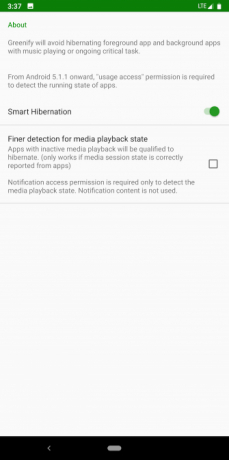
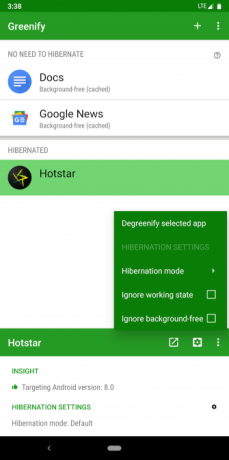
Greenify je bezplatný nástroj, ktorý udržuje aplikácie na pozadí pod kontrolou. Naučí sa vaše použitie pochopiť, ktoré aplikácie by mali mať povolené spotrebovávať zdroje na pozadí. Je to však dosť chytré, aby neovplyvnilo vaše budíky, prehrávanie hudby a ďalšie súvisiace funkcie, ktoré musia bez ohľadu na to pokračovať.
Funguje tak, že v podstate prepína aplikácie do režimu dlhodobého spánku. Keď znova spustíte dlhodobú aplikáciu, Greenify vám umožní lepšie zistiť, ako ju používate. Ak je aplikácia nastavená správne, mala by vám stále zobrazovať upozornenia, a to aj v režime dlhodobého spánku.
Aplikáciám môžete na pozadí zabrániť aj ručne, ak im Greenify chýba. Na rozdiel od bezcenných aplikácií na zabíjanie úloh je Greenify osvedčeným nástrojom a dokáže zlepšiť výkon systému Android ako aj výdrž batérie.
Stiahnuť ▼:Greenify (Zadarmo)
4. Využite funkciu inteligentnej batérie systému Android
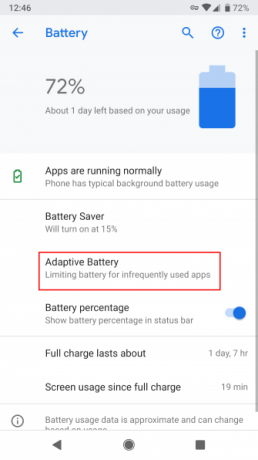
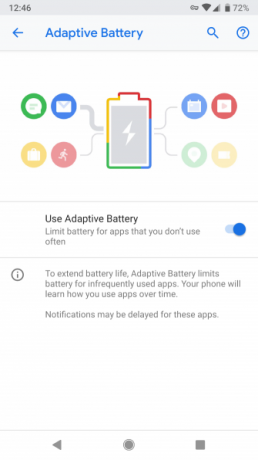
Ak nechcete, aby aplikácia na pozadí telefónu upravovala zdroje na pozadí telefónu, vyskúšajte funkciu inteligentnej batérie, ktorá je už k dispozícii v systéme Android. Väčšina výrobcov obsahuje funkciu úspory energie poháňanú AI, ktorá pomáha predchádzať tomu, aby aplikácie nevyčerpali batériu vášho telefónu. Znižuje prístup pre aplikácie, ktoré nie sú súčasťou vášho každodenného pracovného toku.
Túto funkciu nájdete pod rôznymi menami v závislosti od výrobcu vášho telefónu. Na telefónoch s Androidom so systémom Pie alebo vyšším je telefón k dispozícii nastavenie pod Batéria> Adaptívna batéria. Telefóny Samsung namiesto toho majú volenú možnosť Adaptívny režim úspory energie.
Ďalšie tipy na šetrenie výdrže batérie Android
S týmito aplikáciami sa nemusíte obávať ani toho, že necháte zapnuté ťažké nastavenia batérie. Služby ako IFTTT a Tasker vám umožňujú automatizovať činnosti na dosiahnutie maximálnej výdrže.
Ak by ste chceli ísť ešte ďalej, existuje mnoho ďalších tipy a triky, ktoré môžete sledovať pre lepšiu výdrž batérie Android 10 osvedčených a testovaných tipov na predĺženie výdrže batérie v systéme AndroidTrpíte zlou výdržou batérie v systéme Android? Ak chcete z batérie zariadenia Android získať viac šťavy, postupujte podľa týchto tipov. Čítaj viac .
So sídlom v Ahmedabad, India, Shubham je nezávislý technologický novinár. Keď nepíše o čomkoľvek, čo je vo svete techniky, objaví ho objavovaním nového mesta pomocou fotoaparátu alebo hraním najnovšej hry na svojej konzole PlayStation.